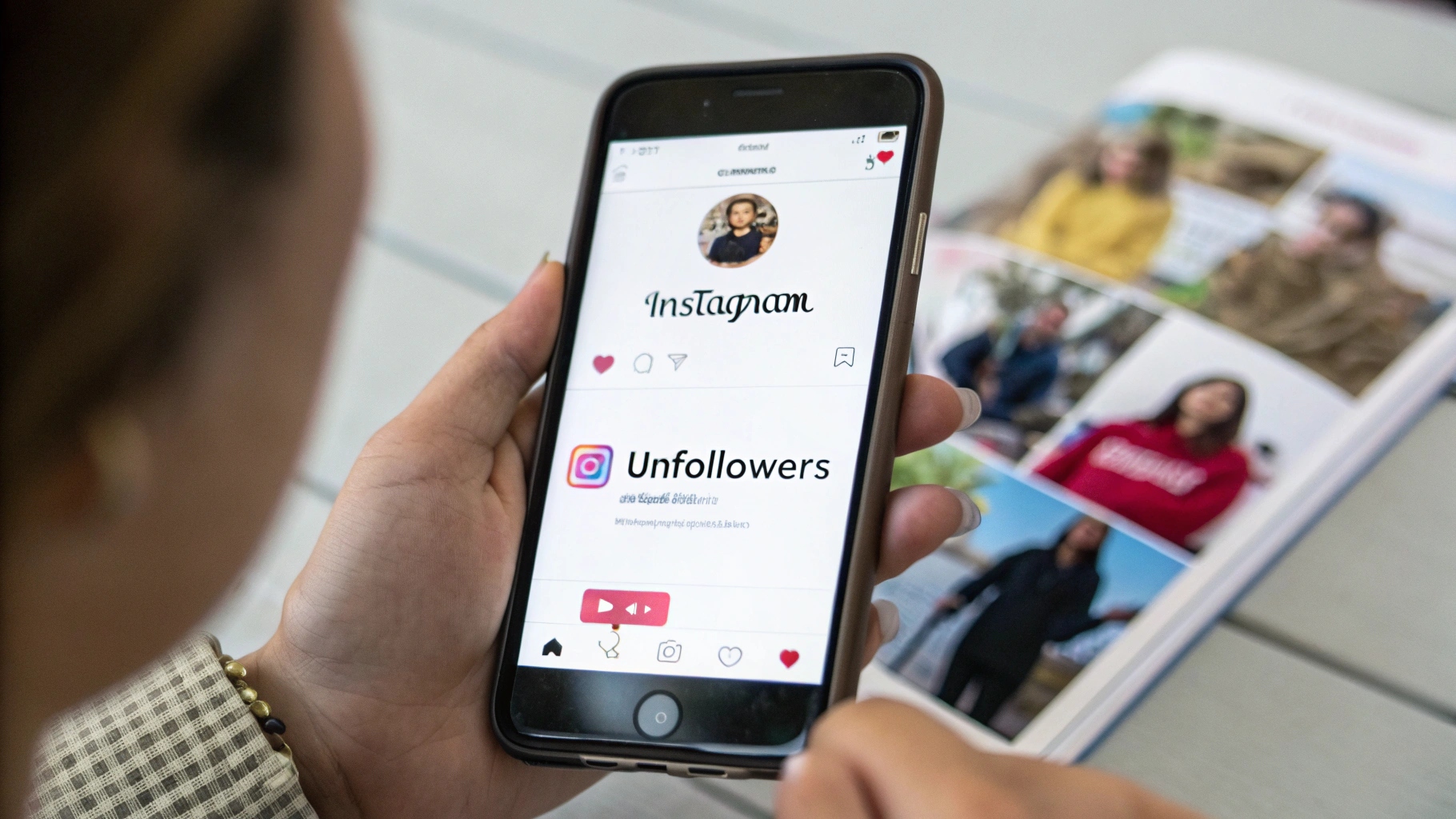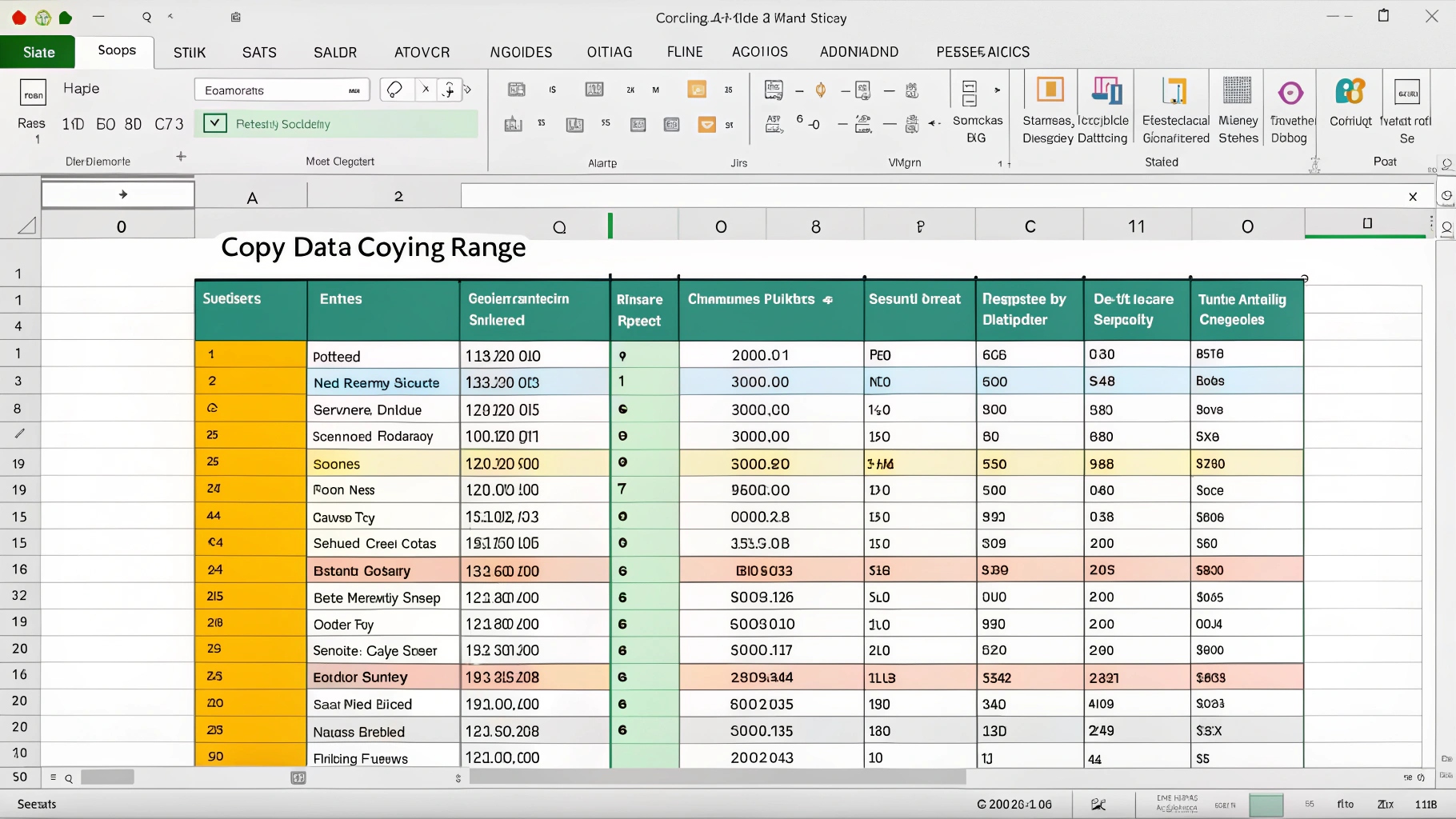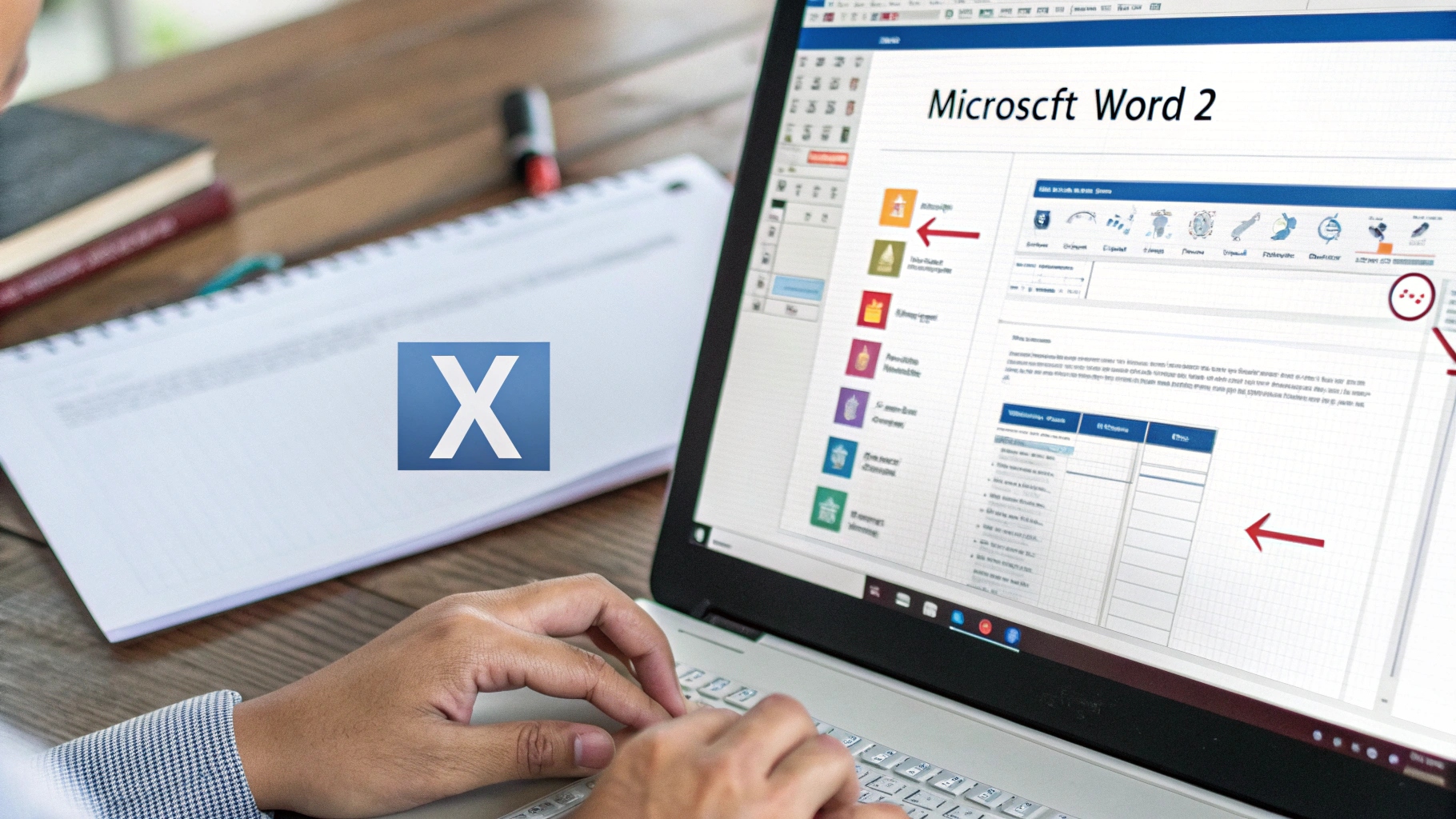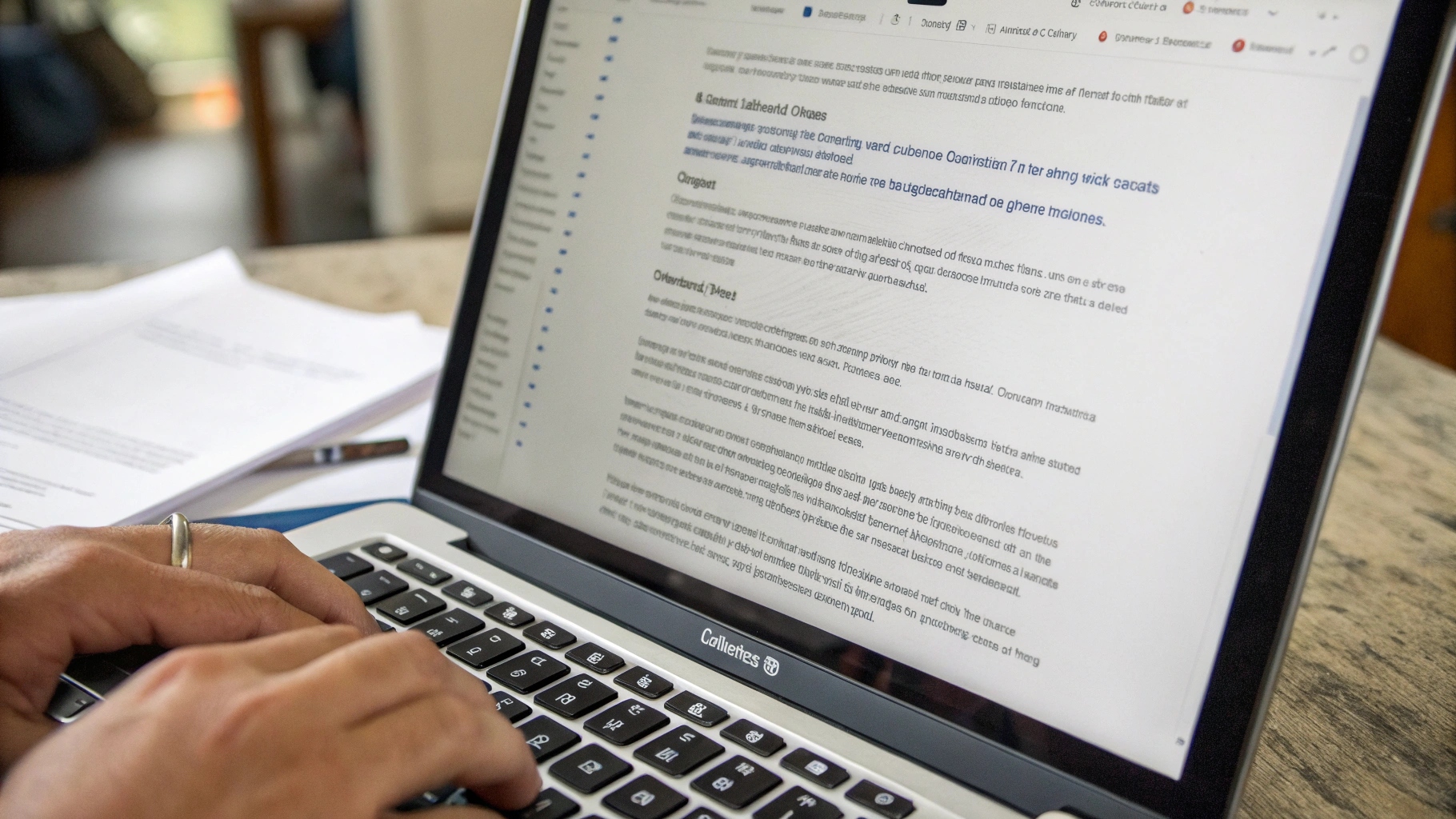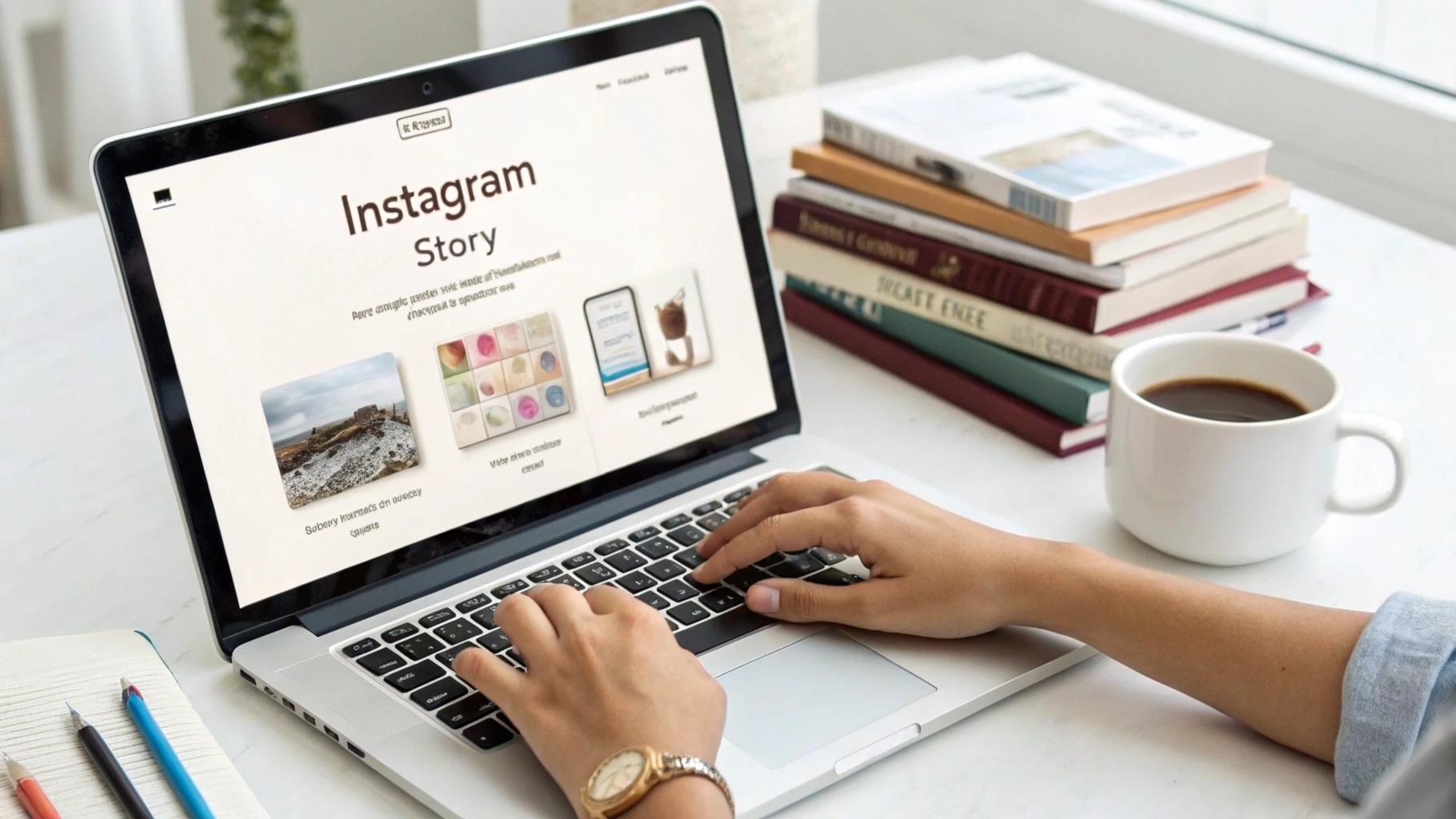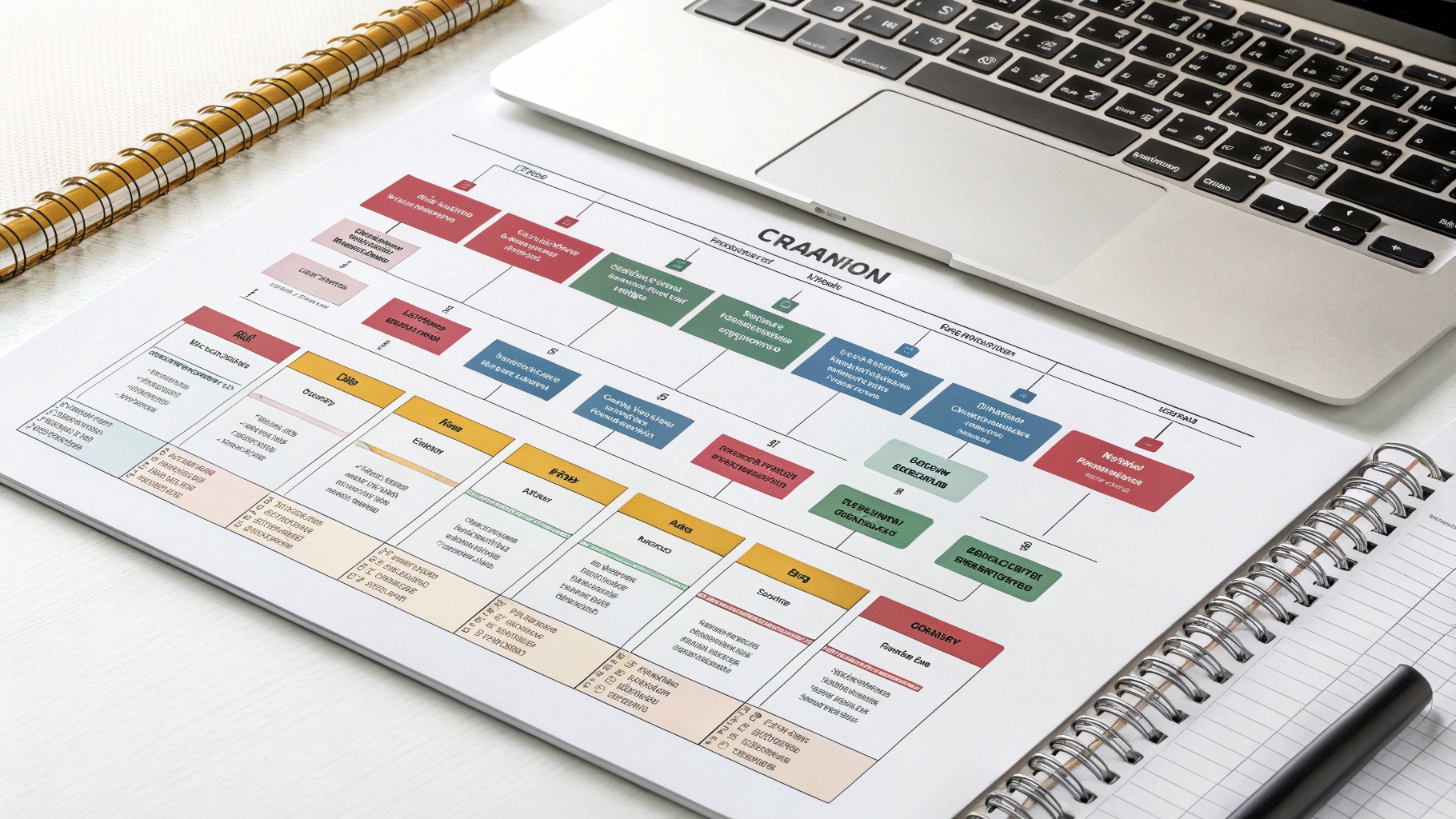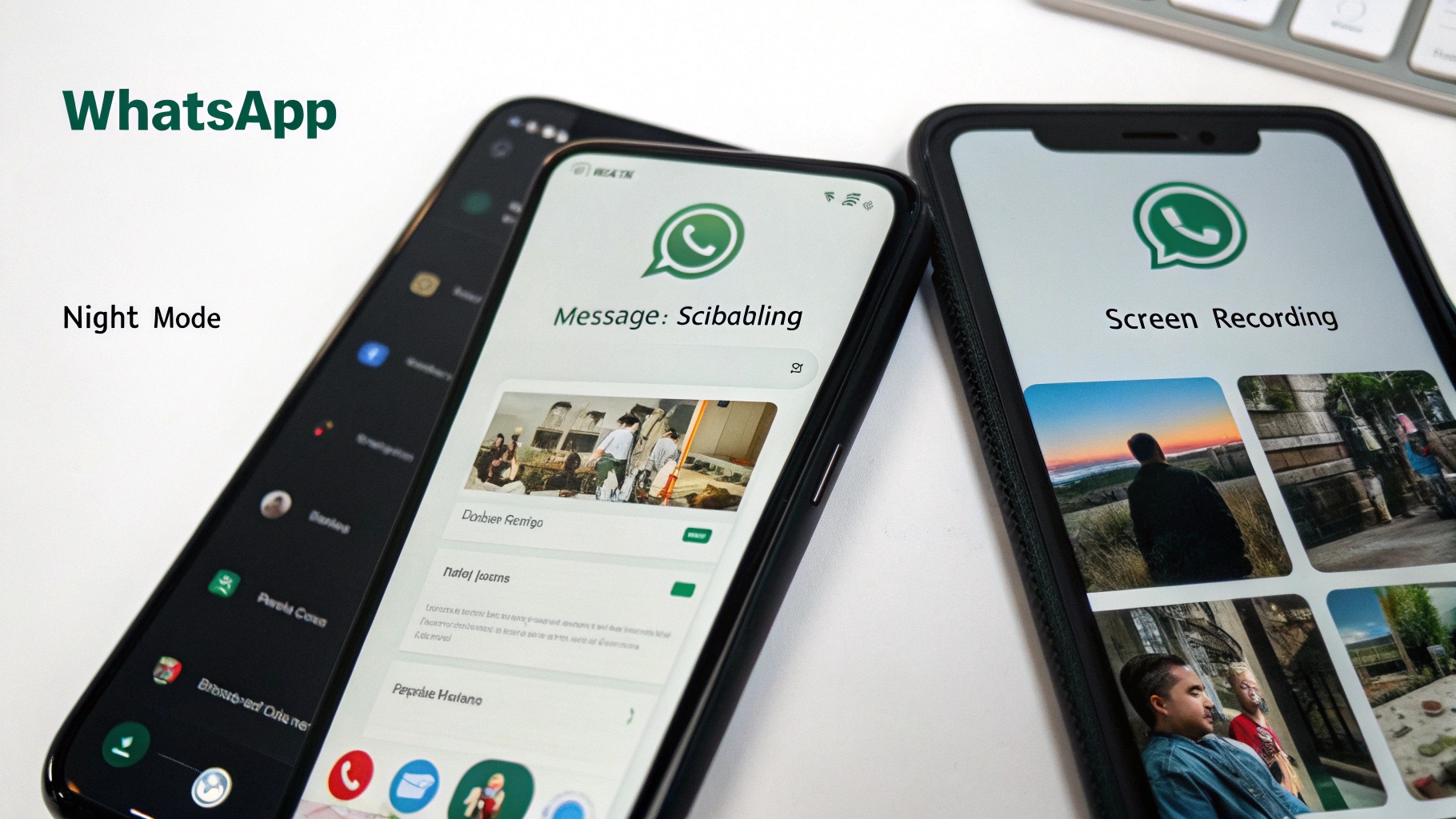 Ilustrasi Gambar Tentang 10 Fitur Rahasia WhatsApp yang Jarang Diketahui(Media Indonesia)
Ilustrasi Gambar Tentang 10 Fitur Rahasia WhatsApp yang Jarang Diketahui(Media Indonesia)
WhatsApp, aplikasi pesan instan yang merajai dunia, menawarkan lebih dari sekadar berkirim teks dan panggilan suara. Seiring perkembangannya, WhatsApp menyematkan berbagai fitur tersembunyi yang dapat meningkatkan pengalaman pengguna secara signifikan. Banyak pengguna yang belum menyadari keberadaan fitur-fitur canggih ini, padahal pemanfaatannya bisa membuat komunikasi menjadi lebih efisien, aman, dan personal. Mari kita selami sepuluh fitur rahasia WhatsApp yang mungkin belum Anda ketahui.
Menjadwalkan Pesan WhatsApp
Pernahkah Anda lupa mengirim ucapan selamat ulang tahun atau pengingat penting? WhatsApp sebenarnya memungkinkan Anda menjadwalkan pesan untuk dikirim di waktu yang tepat. Fitur ini sangat berguna bagi mereka yang seringkali sibuk atau ingin memastikan pesan terkirim pada saat yang paling relevan. Untuk menjadwalkan pesan, Anda memerlukan bantuan aplikasi pihak ketiga yang tersedia di toko aplikasi. Aplikasi ini akan meminta izin untuk mengakses WhatsApp Anda dan memungkinkan Anda menulis pesan, menentukan waktu pengiriman, dan memilih penerima. Setelah diatur, pesan akan otomatis terkirim pada waktu yang ditentukan, bahkan jika Anda sedang tidak membuka aplikasi WhatsApp.
Perlu diingat bahwa penggunaan aplikasi pihak ketiga selalu membawa risiko keamanan. Pastikan Anda memilih aplikasi yang terpercaya dan memiliki ulasan positif dari pengguna lain. Selalu periksa izin yang diminta oleh aplikasi dan pertimbangkan apakah Anda nyaman memberikan akses tersebut. Alternatif lain adalah menggunakan fitur pengingat di ponsel Anda dan secara manual mengirim pesan pada waktu yang diinginkan, meskipun cara ini kurang praktis dibandingkan penjadwalan otomatis.
Memformat Teks dengan Gaya yang Berbeda
WhatsApp tidak hanya mendukung teks polos. Anda dapat menambahkan penekanan pada pesan Anda dengan memformat teks menjadi tebal, miring, atau dicoret. Caranya sangat mudah: untuk membuat teks tebal, tambahkan tanda bintang () di awal dan akhir teks (tebal); untuk teks miring, gunakan garis bawah (_) (_miring_); dan untuk teks dicoret, gunakan tilde (~) (~dicoret~). Fitur ini sangat berguna untuk menyoroti informasi penting, menambahkan nada sarkastik, atau sekadar membuat pesan Anda lebih menarik secara visual.
Selain format dasar tersebut, Anda juga bisa menggunakan backtick (`) untuk membuat teks dengan format monospace (`monospace`). Format ini sering digunakan untuk menampilkan kode atau teks yang perlu dibedakan dari teks biasa. Kombinasi format juga dimungkinkan, misalnya ~tebal dicoret~ akan menghasilkan teks tebal dan dicoret. Eksperimen dengan berbagai format untuk menemukan cara terbaik menyampaikan pesan Anda.
Menyembunyikan Status Terakhir Dilihat dan Online
Privasi adalah hal penting bagi banyak pengguna WhatsApp. Jika Anda tidak ingin orang lain tahu kapan terakhir kali Anda online atau apakah Anda sedang online saat ini, Anda dapat menyembunyikan status Terakhir Dilihat dan Online. Caranya, buka Pengaturan > Akun > Privasi. Di sana, Anda akan menemukan opsi untuk mengatur siapa yang dapat melihat Terakhir Dilihat Anda: Semua Orang, Kontak Saya, atau Tidak Ada. Untuk menyembunyikan status Online, pilih opsi Sama seperti Terakhir Dilihat. Dengan pengaturan ini, hanya orang-orang yang Anda izinkan melihat Terakhir Dilihat Anda yang juga dapat melihat apakah Anda sedang online.
Perlu diingat bahwa jika Anda menyembunyikan Terakhir Dilihat Anda, Anda juga tidak akan dapat melihat Terakhir Dilihat orang lain. Ini adalah pertukaran yang perlu Anda pertimbangkan. Selain itu, meskipun Anda menyembunyikan status Online, orang lain masih dapat melihat bahwa Anda sedang mengetik pesan. Untuk benar-benar menghilang dari radar, Anda perlu menutup aplikasi WhatsApp sepenuhnya.
Menggunakan WhatsApp di Dua Perangkat Sekaligus
WhatsApp Web telah lama menjadi solusi untuk menggunakan WhatsApp di komputer. Namun, tahukah Anda bahwa Anda juga bisa menggunakan WhatsApp di dua ponsel atau tablet sekaligus? Fitur ini sangat berguna jika Anda memiliki dua nomor telepon atau ingin mengakses WhatsApp Anda di perangkat lain tanpa harus melakukan proses login ulang yang merepotkan. Caranya, buka WhatsApp di perangkat utama Anda, lalu pilih opsi Perangkat Tertaut. Di perangkat kedua, buka WhatsApp dan pindai kode QR yang ditampilkan di perangkat utama. Setelah terhubung, Anda dapat menggunakan WhatsApp di kedua perangkat secara bersamaan.
Perlu diingat bahwa WhatsApp hanya mengizinkan Anda menautkan hingga empat perangkat sekaligus. Selain itu, jika perangkat utama Anda tidak aktif selama lebih dari 14 hari, semua perangkat tertaut akan otomatis terputus. Pastikan perangkat utama Anda tetap terhubung ke internet secara berkala untuk menjaga perangkat tertaut tetap aktif.
Membuat Stiker WhatsApp Sendiri
Stiker telah menjadi bagian integral dari komunikasi di WhatsApp. Jika Anda bosan dengan stiker yang itu-itu saja, Anda bisa membuat stiker WhatsApp sendiri dengan foto atau gambar favorit Anda. Ada banyak aplikasi pembuat stiker yang tersedia di toko aplikasi yang memungkinkan Anda mengedit foto, menambahkan teks, dan mengubahnya menjadi stiker WhatsApp. Setelah stiker dibuat, Anda dapat menambahkannya ke koleksi stiker WhatsApp Anda dan menggunakannya dalam percakapan.
Saat membuat stiker, perhatikan ukuran dan format gambar yang direkomendasikan oleh WhatsApp. Stiker biasanya berukuran kecil dan memiliki format PNG dengan latar belakang transparan. Pastikan stiker Anda terlihat jelas dan menarik agar pesan Anda semakin ekspresif. Anda juga bisa membuat paket stiker yang berisi beberapa stiker dengan tema yang sama untuk memudahkan pencarian dan penggunaan.
Mengunci WhatsApp dengan Sidik Jari atau Face ID
Keamanan data pribadi adalah prioritas utama. WhatsApp menyediakan fitur keamanan tambahan yang memungkinkan Anda mengunci aplikasi dengan sidik jari atau Face ID. Dengan fitur ini, hanya Anda yang dapat membuka WhatsApp, bahkan jika ponsel Anda jatuh ke tangan orang lain. Untuk mengaktifkan fitur ini, buka Pengaturan > Akun > Privasi > Kunci Sidik Jari (atau Face ID). Aktifkan opsi Buka Kunci dengan Sidik Jari (atau Face ID) dan ikuti instruksi yang diberikan.
Setelah fitur ini diaktifkan, Anda akan diminta untuk menggunakan sidik jari atau Face ID setiap kali Anda membuka WhatsApp. Anda juga dapat mengatur jangka waktu setelah aplikasi terkunci secara otomatis. Pilihlah jangka waktu yang sesuai dengan kebutuhan Anda, misalnya segera, setelah 1 menit, atau setelah 30 menit. Fitur ini memberikan lapisan keamanan tambahan yang sangat penting untuk melindungi privasi Anda.
Membisukan Notifikasi Grup Selamanya
Grup WhatsApp bisa menjadi sumber informasi yang berharga, tetapi juga bisa menjadi sumber gangguan yang konstan. Jika Anda merasa terganggu dengan notifikasi grup yang terus-menerus berdatangan, Anda bisa membisukan notifikasi grup tersebut. WhatsApp memungkinkan Anda membisukan notifikasi grup selama 8 jam, 1 minggu, atau bahkan selamanya. Caranya, buka grup yang ingin Anda bisukan, ketuk nama grup di bagian atas layar, lalu pilih opsi Bisukan Notifikasi. Pilih jangka waktu yang Anda inginkan dan ketuk OK.
Membisukan notifikasi grup tidak berarti Anda keluar dari grup tersebut. Anda masih akan menerima pesan di grup tersebut, tetapi Anda tidak akan menerima notifikasi setiap kali ada pesan baru. Anda dapat memeriksa pesan di grup tersebut kapan pun Anda mau. Fitur ini sangat berguna untuk menjaga fokus Anda saat bekerja atau beristirahat.
Memanfaatkan Fitur Balas Otomatis (Business Account)
Jika Anda menggunakan WhatsApp Business, Anda dapat memanfaatkan fitur balas otomatis untuk merespons pesan secara otomatis saat Anda sedang tidak tersedia. Fitur ini sangat berguna untuk memberikan informasi dasar kepada pelanggan atau memberitahukan bahwa Anda akan segera merespons pesan mereka. Untuk mengatur balas otomatis, buka Pengaturan > Alat Bisnis > Pesan di Luar Jam Kerja. Aktifkan opsi Kirim Pesan di Luar Jam Kerja dan tulis pesan yang ingin Anda kirim secara otomatis. Anda juga dapat mengatur jadwal kapan pesan di luar jam kerja akan dikirim.
Selain pesan di luar jam kerja, Anda juga dapat mengatur pesan sambutan yang akan dikirim secara otomatis kepada pelanggan yang baru pertama kali menghubungi Anda. Fitur ini memberikan kesan profesional dan membantu membangun hubungan yang baik dengan pelanggan. Pastikan pesan balas otomatis Anda informatif, sopan, dan mencerminkan citra bisnis Anda.
Mencadangkan Chat WhatsApp ke Google Drive atau iCloud
Kehilangan data chat WhatsApp bisa menjadi pengalaman yang menyakitkan. Untuk mencegah hal ini terjadi, pastikan Anda secara teratur mencadangkan chat WhatsApp Anda ke Google Drive (untuk pengguna Android) atau iCloud (untuk pengguna iOS). Dengan mencadangkan chat, Anda dapat memulihkan chat Anda jika Anda kehilangan ponsel, mengganti ponsel, atau menghapus WhatsApp secara tidak sengaja. Untuk mencadangkan chat, buka Pengaturan > Chat > Cadangkan Chat. Pilih akun Google Drive atau iCloud yang ingin Anda gunakan untuk mencadangkan chat Anda dan atur frekuensi pencadangan (harian, mingguan, atau bulanan).
Pastikan Anda terhubung ke jaringan Wi-Fi saat mencadangkan chat Anda, karena proses pencadangan dapat menghabiskan banyak data. Anda juga dapat memilih untuk menyertakan video dalam cadangan Anda, tetapi ini akan membuat ukuran cadangan menjadi lebih besar. Setelah cadangan selesai, Anda dapat memulihkan chat Anda saat Anda menginstal ulang WhatsApp di perangkat baru atau yang sama.
Mengirim Pesan Sementara (Disappearing Messages)
WhatsApp menawarkan fitur pesan sementara yang memungkinkan pesan terhapus secara otomatis setelah jangka waktu tertentu. Fitur ini berguna untuk mengirim informasi sensitif atau pesan yang tidak perlu disimpan selamanya. Anda dapat mengatur pesan sementara untuk terhapus setelah 24 jam, 7 hari, atau 90 hari. Untuk mengaktifkan fitur ini, buka chat dengan kontak yang ingin Anda kirimi pesan sementara, ketuk nama kontak di bagian atas layar, lalu pilih opsi Pesan Sementara. Pilih jangka waktu yang Anda inginkan dan ketuk OK.
Perlu diingat bahwa meskipun pesan akan terhapus secara otomatis, penerima masih dapat mengambil tangkapan layar atau menyalin pesan sebelum pesan tersebut terhapus. Selain itu, jika penerima meneruskan pesan sementara ke chat lain, pesan tersebut tidak akan terhapus di chat tersebut. Gunakan fitur ini dengan bijak dan pertimbangkan risiko yang terkait sebelum mengirim informasi sensitif.